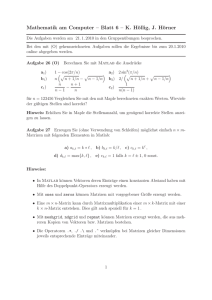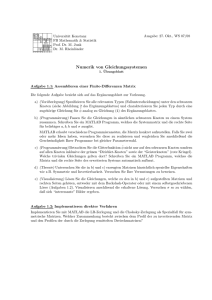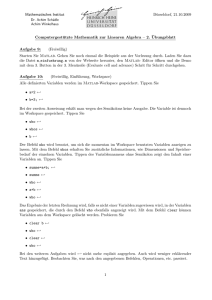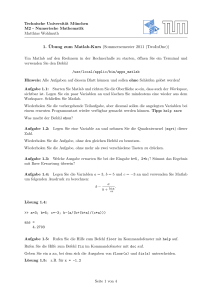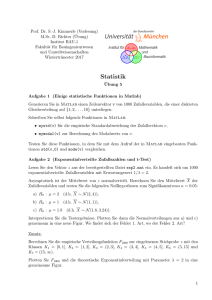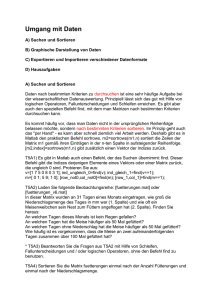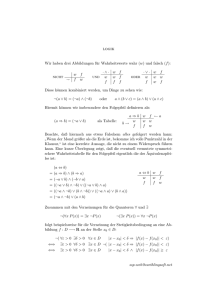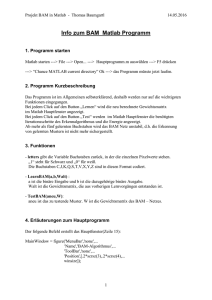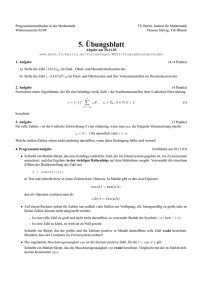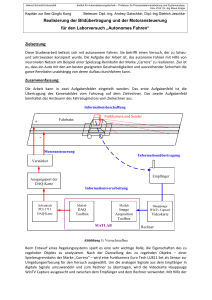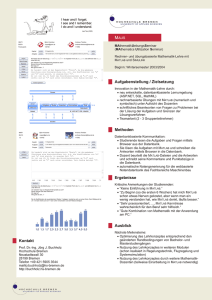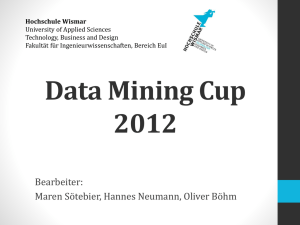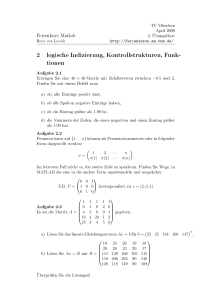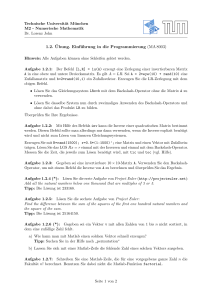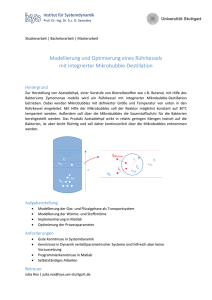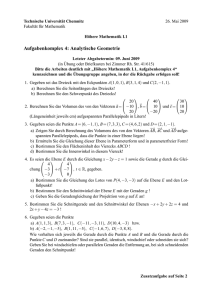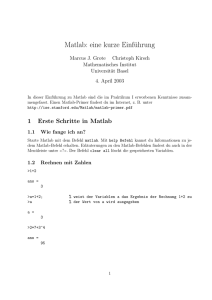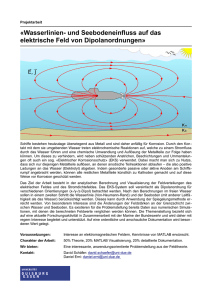Wissenschaftliches Rechnen mit MATLAB - Beck-Shop
Werbung
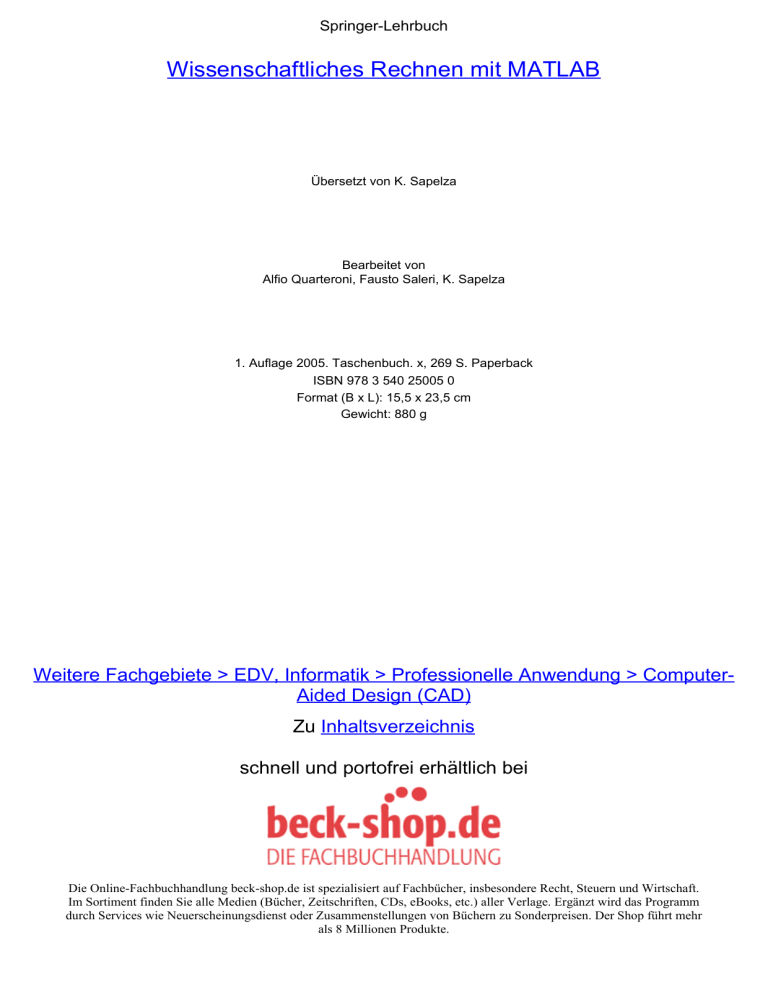
Springer-Lehrbuch
Wissenschaftliches Rechnen mit MATLAB
Übersetzt von K. Sapelza
Bearbeitet von
Alfio Quarteroni, Fausto Saleri, K. Sapelza
1. Auflage 2005. Taschenbuch. x, 269 S. Paperback
ISBN 978 3 540 25005 0
Format (B x L): 15,5 x 23,5 cm
Gewicht: 880 g
Weitere Fachgebiete > EDV, Informatik > Professionelle Anwendung > ComputerAided Design (CAD)
Zu Inhaltsverzeichnis
schnell und portofrei erhältlich bei
Die Online-Fachbuchhandlung beck-shop.de ist spezialisiert auf Fachbücher, insbesondere Recht, Steuern und Wirtschaft.
Im Sortiment finden Sie alle Medien (Bücher, Zeitschriften, CDs, eBooks, etc.) aller Verlage. Ergänzt wird das Programm
durch Services wie Neuerscheinungsdienst oder Zusammenstellungen von Büchern zu Sonderpreisen. Der Shop führt mehr
als 8 Millionen Produkte.
1
Was man wissen sollte
In diesem Buch werden wir ständig elementaren mathematischen Konzepten begegnen, die der Leser bereits kennen sollte, die ihm aber möglicherweise nicht mehr sofort präsent sind.
In diesem einführenden Kapitel wollen wir diese Kenntnisse auffrischen und neue, für das Wissenschaftliche Rechnen wichtige Konzepte
einführen. Wir werden die Bedeutung und die Nützlichkeit dieser mit
Hilfe des Programmes MATLAB (Matrix Laboratory) entdecken. In
Abschnitt 1.6 werden wir eine kurze Einführung in MATLAB geben,
für eine vollständige Beschreibung wollen wir auf die Handbücher [HH00]
und [Mat04] verweisen.
In diesem Kapitel fassen wir also die wichtigsten Resultate aus Analysis, Algebra und Geometrie zusammen, aufbereitet für deren Anwendung
im Wissenschaftlichen Rechnen.
1.1 Reelle Zahlen
Während allen bekannt sein dürfte, was die Menge der reellen Zahlen R
ist, ist es vielleicht weniger klar, auf welche Art und Weise Computer
mit ihnen umgehen. Einerseits ist es unmöglich, auf einer Maschine (mit
endlichen Ressourcen) die Unendlichkeit der reellen Zahlen darzustellen,
und man wird sich damit zufrieden geben müssen, nur eine Untermenge F von R mit endlicher Dimension darstellen zu können, die wir die
Menge der Floating-Point-Zahlen nennen. Andererseits hat F andere Eigenschaften als die Menge R, wie wir in Abschnitt 1.1.2 sehen werden.
Der Grund hierfür ist, daß jede reelle Zahl x von der Maschine durch
eine gerundete Zahl dargestellt wird, die wir mit f l(x) bezeichnen und
Maschinenzahl nennen. Diese stimmt nicht notwendigerweise mit dem
Ausgangswert x überein.
2
1 Was man wissen sollte
1.1.1 Wie wir sie darstellen
>>
Um uns des Unterschieds zwischen R und F bewußt zu werden, wollen
wir anhand einiger Experimente in MATLAB zeigen, wie ein Computer (zum Beispiel ein PC) mit reellen Zahlen umgeht. Wir verwenden
MATLAB anstelle einer anderen Programmiersprache (wie etwa Fortran oder C) nur der Einfachheit halber; das Ergebnis hängt nämlich in
erster Linie von der Arbeitsweise des Computers ab und nur zu einem
sehr kleinen Teil von der verwendeten Programmiersprache.
Betrachten wir die rationale Zahl x = 1/7, deren Dezimaldarstellung
0.142857 ist. Beachte, daß der Punkt den Dezimalteil vom ganzen Teil
trennt und statt eines Kommas steht. Diese Darstellung ist unendlich,
denn nach dem Punkt stehen unendlich viele Ziffern ungleich null. Um
auf einer Maschine diese Zahl darzustellen, setzen wir nach dem Prompt
(dem Symbol >>) den Bruch 1/7 und erhalten
>> 1/7
ans =
0.1429
format
als Ergebnis, also eine Zahl, die offenbar nur aus vier Dezimalziffern besteht, die letzte sogar falsch im Vergleich zur vierten Ziffer der reellen
Zahl. Geben wir nun 1/3 ein, erhalten wir 0.3333, wo auch die vierte
Ziffer exakt ist. Dieses Verhalten ist dadurch zu erklären, daß die reellen
Zahlen am Computer gerundet werden, es wird also nur eine feste Anzahl von Dezimalziffern gespeichert und die letzte aufgerundet, falls die
darauffolgende Ziffer größer oder gleich 5 ist.
Natürlich können wir uns fragen, wie sinnvoll es ist, nur vier Dezimalziffern für die Darstellung der reellen Zahlen zu verwenden. Wir
können aber beruhigt sein, die Zahl die wir gesehen“ haben, ist nur ei”
nes der möglichen Output-Formate des Systems, und dieses stimmt nicht
mit seiner internen Darstellung überein. Diese verwendet 16 Dezimalziffern (und weitere korrigierende, aber das wollen wir hier nicht weiter
ausführen). Dieselbe Zahl nimmt je nach Formatangabe diverse Formen
an; zum Beispiel sind für 1/7 einige mögliche Output-Formate:
format
format
format
format
format
long
ergibt 0.14285714285714,
short e ” 1.4286e − 01,
long e
” 1.428571428571428e − 01,
short g ” 0.14286,
long g
” 0.142857142857143.
Einige dieser Darstellungen, etwa das Format long e, stimmen besser mit der internen Darstellung überein. Im allgemeinen speichert ein
Computer eine reelle Zahl auf folgende Weise:
x = (−1)s · (0.a1 a2 . . . at ) · β e = (−1)s · m · β e−t ,
a1 6= 0,
(1.1)
1.1 Reelle Zahlen
3
wobei s entweder 0 oder 1 ist, die positive ganze Zahl β größer gleich 2
die Basis, m eine ganze Zahl, die Mantisse, deren Länge t der maximalen
Anzahl an speicherbaren Ziffern ai (zwischen 0 und β − 1) entspricht,
und e eine ganze Zahl, der Exponent. Das Format long e ähnelt dieser
Darstellung am meisten (e steht für Exponent und dessen Ziffern samt
Vorzeichen stehen gleich rechts des Zeichens e). Die Maschinenzahlen in
Format (1.1) heißen Floating-Point-Zahlen, weil die Position des Dezimalpunktes variabel ist.
Die Bedingung a1 6= 0 verhindert, daß dieselbe Zahl mehrere Darstellungen besitzt. Ohne diese Bedingung könnte 1/10 zur Basis 10 nämlich
auch durch 0.1 · 100 oder 0.01 · 101 dargestellt werden.
Die Menge F ist also vollständig durch die Basis β, die Anzahl signifikanter Stellen t und durch das Intervall (L, U ) (mit L < 0 und U > 0),
in dem der Exponent e variieren kann, bestimmt. Diese Menge wird auch
mit F(β, t, L, U ) bezeichnet: MATLAB verwendet F(2, 53, −1021, 1024)
(tatsächlich entsprechen die 53 signifikanten Stellen zur Basis 2 den 15
von MATLAB im format long angezeigten signifikanten Stellen zur
Basis 10).
Glücklicherweise ist der unvermeidbare Roundoff-Fehler , der entsteht, wenn man eine reelle Zahl x 6= 0 durch ihren Vertreter f l(x)
in F ersetzt, im allgemeinen klein, da
1
|x − f l(x)|
≤ ǫM ,
2
|x|
(1.2)
wobei ǫM = β 1−t dem Abstand zwischen 1 und der nächsten FloatingPoint-Zahl ungleich 1 entspricht. Beachte, daß ǫM von β und t abhängt.
In MATLAB erhält man ǫM mit dem Befehl eps und es ist ǫM =
2−52 ≃ 2.22 · 10−16 . Beachte, daß wir in (1.2) den relativen Fehler von
x abgeschätzt haben, der sicher aussagekräftiger als der absolute Fehler
|x − f l(x)| ist, denn dieser zieht ja die Größenordnung von x nicht mit
in Betracht.
Die Zahl 0 gehört nicht zu F, da zur Darstellung dieser in (1.1) a1 = 0
ist: sie wird also extra behandelt. Da überdies L und U endlich sind,
lassen sich keine Zahlen mit beliebig großem oder kleinem Absolutbetrag
darstellen. So ist die größte bzw. kleinste Zahl von F
eps
xmin = β L−1 , xmax = β U (1 − β −t ).
Mit den Befehlen realmin und realmax ist es in MATLAB möglich,
diese Werte festzustellen:
xmin = 2.225073858507201 · 10−308 ,
xmax = 1.7976931348623158 · 10+308 .
Eine Zahl kleiner als xmin erzeugt einen sogenannten Underflow und
wird entweder wie 0 oder auf besondere Weise (siehe [QSS02], Kapitel
realmin
realmax
4
Inf
1 Was man wissen sollte
2) behandelt. Eine positive Zahl größer als xmax erzeugt hingegen einen
Overflow und wird in der Variablen Inf (am Computer die Darstellung
des positiv Unendlichen) gespeichert.
Die Tatsache, daß xmin und xmax die Extrema eines sehr breiten
Intervalls der reellen Zahlengeraden sind, soll uns nicht täuschen: die
Zahlen von F sind sehr dicht gestreut in der Nähe von xmin , und immer
dünner gestreut in der Nähe von xmax . Dies können wir sofort überprüfen, indem wir xmax−1 und xmin+1 in F betrachten:
xmax−1 = 1.7976931348623157 · 10+308
xmin+1 = 2.225073858507202 · 10−308 ,
es ist also xmin+1 − xmin ≃ 10−323 , während xmax − xmax−1 ≃ 10292
(!). Der relative Abstand bleibt jedenfalls klein, wie wir aus (1.2) sehen
können.
1.1.2 Wie wir mit Floating-Point-Zahlen rechnen
Kommen wir nun zu den elementaren Operationen in F: da F nur eine
Teilmenge von R ist, besitzen diese nicht alle Eigenschaften der in R
definierten Operationen. Genauer gesagt bleibt die Kommutativität der
Addition (also f l(x + y) = f l(y + x) ∀x, y ∈ F) und der Multiplikation (f l(xy) = f l(yx) ∀x, y ∈ F) erhalten, aber die Eigenschaften Assoziativität und Distributivität sowie die Eindeutigkeit der Zahl 0 gehen
verloren.
Um zu sehen, daß die Zahl 0 nicht mehr eindeutig ist, ordnen wir
einer Variablen a einen beliebigen Wert, etwa 1, zu und führen folgendes
Programm aus:
>> a = 1; b=1; while a+b ˜= a; b=b/2; end
In diesem wird die Variable b in jedem Schritt halbiert, solange die Summe von a und b ungleich (˜ =) a ist. Würden wir mit reellen Zahlen
rechnen, dann würde das Programm niemals abbrechen; in unserem Fall
hingegen bricht es nach einer endlichen Anzahl von Schritten ab und
liefert für b folgenden Wert: 1.1102e-16= ǫM /2. Es existiert also mindestens eine Zahl b ungleich 0, so daß a+b=a. Das ist deswegen möglich,
da die Menge F aus voneinander isolierten Elementen besteht. Summieren wir also zwei Zahlen a und b mit b<a und b kleiner als ǫM , werden
wir stets a+b gleich a erhalten.
Die Assoziativität wird dann verletzt, wenn sich ein Overflow oder ein
Underflow ereignet. Nehmen wir zum Beispiel a=1.0e+308, b=1.1e+308
und c=-1.001e+308 und summieren auf zwei verschiedene Arten. Wir
erhalten
a + (b + c) = 1.0990e + 308, (a + b) + c = Inf.
1.1 Reelle Zahlen
5
Das kann passieren, wenn man zwei Zahlen mit annähernd gleichem Absolutbetrag, aber verschiedenem Vorzeichen addiert. In diesem
Fall kann das Ergebnis ziemlich ungenau sein und man spricht von der
Auslöschung signifikanter Stellen. Führen wir zum Beispiel in MATLAB
die Operation ((1 + x) − 1)/x mit x 6= 0 durch, deren exakte Lösung klarerweise für alle x 6= 0 gleich 1 ist. Wir erhalten hingegen
>> x = 1.e − 15; ((1 + x) − 1)/x
ans =
1.1102
Wie wir sehen, ist das Ergebnis sehr ungenau, der absolute Fehler sehr
groß.
Ein weiteres Beispiel für die Auslöschung signifikanter Stellen liefert
die Auswertung der Funktion
f (x) = x7 − 7x6 + 21x5 − 35x4 + 35x3 − 21x2 + 7x − 1
(1.3)
in 401 äquidistanten Punkten des Intervalls [1−2·10−8 , 1+2·10−8 ]. Wir
erhalten den in 1.1 abgebildeten chaotischen Graphen (der wahre Verlauf
ist der von (x − 1)7 , also einer auf diesem kleinen Intervall um x = 1
annähernd konstanten Funktion gleich null). In Abschnitt 1.4 werden wir
die Befehle kennenlernen, mit denen wir den Graphen erzeugt haben.
−14
1.5
x 10
1
0.5
0
−0.5
−1
Abb. 1.1. Oszillierender Verlauf der Funktion (1.3), bedingt durch die
Auslöschung signifikanter Stellen
Beachte schließlich, daß in F sogenannte unbestimmte Formen wie
etwa 0/0 oder ∞/∞ nicht vorkommen: in Berechnungen ergeben sie
eine sogenannte Not-a-Number (NaN in MATLAB), für die die üblichen
Rechenregeln nicht gelten.
Bemerkung 1.1 Es ist richtig, daß die Rundungsfehler im allgemeinen klein
sind, werden sie aber innerhalb von langen und komplexen Algorithmen wiederholt, können sie katastrophale Auswirkungen haben. Zwei außergewöhnli-
NaN
6
1 Was man wissen sollte
che Ereignisse waren die Explosion der Ariane-Rakete am 4. Juni 1996, verursacht durch einen Overflow im Bordcomputer, und der Absturz einer amerikanischen Patriot-Rakete während des ersten Golfkrieges im Jahr 1991 auf
eine amerikanische Kaserne aufgrund eines Rundungsfehlers in der Berechnung
ihrer Schußbahn.
Ein weniger folgenschweres, aber dennoch erschreckendes Beispiel ergibt
sich aus der Berechnung der Folge
p
√
(1.4)
z2 = 2, zn+1 = 2n−1/2 1 − 1 − 41−n zn2 , n = 2, 3, . . . ,
die für n gegen unendlich gegen π konvergiert. Verwenden wir MATLAB für
die Berechnung von zn , stellen wir fest, wie der relative Fehler zwischen π und
zn für die ersten 16 Iterationen sinkt, dann aber aufgrund von Rundungsfehlern
wieder steigt (siehe Abbildung 1.2).
0
10
−2
10
−4
10
−6
10
−8
10
−10
10
5
10
15
20
25
30
Abb. 1.2. Logarithmus des relativen Fehlers |π − zn |/|π| in Abhängigkeit der
Iterationsanzahl n
Siehe Aufgaben 1.1–1.2.
1.2 Komplexe Zahlen
complex
Die komplexen Zahlen, deren Menge mit dem√Symbol C bezeichnet wird,
sind von der Form z = x + iy, wobei i = −1 die komplexe Einheit
(also i2 = −1) ist, während x = Re(z) bzw. y = Im(z) Realteil bzw.
Imaginärteil von z sind. Im allgemeinen werden diese am Computer als
Paare reeller Zahlen dargestellt.
Falls nicht anders definiert, bezeichnen beide MATLAB-Variablen
i und j die imaginäre Einheit. Um eine komplexe Zahl mit Realteil x
und Imaginärteil y einzuführen, genügt es, einfach x+i*y zu schreiben;
alternativ kann man auch den Befehl complex(x,y) verwenden. Wir
erinnern auch an die trigonometrische Darstellung einer komplexen Zahl
z, für die
z = ρeiθ = ρ(cos θ + i sin θ)
(1.5)
1.2 Komplexe Zahlen
7
p
gilt, wobei ρ = x2 + y 2 der Betrag der komplexen Zahl ist (den man
mit dem Befehl abs(z) erhält) und θ das Argument, also der Winkel
zwischen dem Vektor z mit den Komponenten (x, y) und der x-Achse. θ
erhält man mit dem Befehl angle(z). Die Darstellung (1.5) ist also
abs
angle
abs(z) ∗ (cos(angle(z)) + i ∗ sin(angle(z))).
Die Polardarstellung (also in Funktion von ρ und θ) einer oder mehrerer komplexer Zahlen erhält man mit dem Befehl compass(z), wobei
z eine komplexe Zahl oder ein Vektor komplexer Zahlen sein kann. So
erhält man zum Beispiel durch Eingabe von
compass
>> z = 3+i*3; compass(z);
den in Abbildung 1.3 dargestellten Graphen.
90
5
120
60
4
3
30
150
2
1
180
0
210
330
300
240
270
Abb. 1.3. Output des MATLAB-Befehls compass
Ist eine komplexe Zahl z gegeben, kann man deren Realteil (bzw. Imaginärteil) mit dem Befehl real(z) (bzw. imag(z)) extrahieren. Schließ- real
lich erhält man die komplex konjugierte Zahl z̄ = x − iy von z mit dem imag
conj
Befehl conj(z).
In MATLAB werden alle Operationen unter der impliziten Annahme, daß Ergebnis und Operatoren komplex sind, ausgeführt. So ist es
nicht verwunderlich, daß MATLAB für die Kubikwurzel von −5 mit
dem Befehl (-5)b(1/3) statt der reellen Zahl −1.7099 . . . die komplexe
Zahl 0.8550 + 1.4809i liefert.
Das Symbol b bedeutet Potenzieren. Tatsächlich sind alle Zahlen der b
Form √
ρei(θ+2kπ) mit ganzem k nicht von z unterscheidbar. Berechnen wir
√
jetzt 3 z, erhalten wir 3 ρei(θ/3+2kπ/3) , das heißt die drei verschiedenen
Wurzeln
8
1 Was man wissen sollte
Im(z)
z2
ρ
π
3
z3
Re(z)
z1
Abb. 1.4. Darstellung der Kubikwurzeln der reellen Zahl −5 in der GaußEbene
z1 =
√
3
ρeiθ/3 , z2 =
√
3
ρei(θ/3+2π/3) , z3 =
√
3
ρei(θ/3+4π/3) .
MATLAB wählt dann jene aus, der als erstes begegnet wird, falls die
komplexe Ebene, ausgehend von der reellen Achse, im Gegegenuhrzeigersinn aufgespannt wird. Da die Polardarstellung von z = −5 gleich
ρeiθ mit ρ = 5 und θ = −π ist, sind die drei Wurzeln
√
z1 = 3 5(cos(−π/3) + i sin(−π/3)) ≃ 0.8550 − 1.4809i,
√
z2 = 3 5(cos(π/3) + i sin(π/3)) ≃ 0.8550 + 1.4809i,
√
z3 = 3 5(cos(−π) + i sin(−π)) ≃ −1.71.
Die zweite Wurzel ist jene, die von MATLAB ausgewählt wird (siehe
Abbildung 1.4 für die Darstellung von z1 , z2 und z3 in der Gauß-Ebene).
Schließlich erhalten wir aus (1.5) die Euler-Formel
cos(θ) =
1 iθ
1 iθ
e − e−iθ .
e + e−iθ , sin(θ) =
2i
2
(1.6)
1.3 Matrizen
Seien n und m zwei positive ganze Zahlen. Eine Matrix A mit m Zeilen
und n Spalten ist eine Menge von m × n Elementen aij mit i = 1, . . . , m,
j = 1, . . . , n, dargestellt durch folgende Tabelle
a11 a12 . . . a1n
a21 a22 . . . a2n
A= .
(1.7)
..
.. .
..
.
.
am1 am2 . . . amn
1.3 Matrizen
9
In kompakter Form schreiben wir A = (aij ). Sind die Elemente von A
reelle Zahlen, schreiben wir A ∈ Rm×n ; A ∈ Cm×n , falls sie komplex
sind. Ist n = m, nennt man die Matrix quadratisch der Dimension n.
Eine Matrix mit nur einer Spalte ist ein Spaltenvektor, während eine
Matrix mit nur einer Zeile ein Zeilenvektor ist.
Um in MATLAB eine Matrix einzugeben, müssen wir nur die Elemente von der ersten bis zur letzten Zeile eingegeben und das Ende jeder
Zeile mit ; markieren. So erzeugt etwa der Befehl
>> A = [ 1 2 3; 4 5 6]
die Matrix
A=
1
4
2
5
3
6
mit zwei Zeilen und drei Spalten.
Auf den Matrizen sind einige elementare Operationen definiert. Falls
A = (aij ) und B = (bij ) zwei (m × n)-Matrizen sind, dann ist:
1. die Summe zweier Matrizen A und B die Matrix A + B = (aij + bij ).
Die Nullmatrix der Dimension m × n (bezeichnet mit 0 und erzeugt
durch zeros(m,n)) ist die Matrix mit ausschließlich Nulleinträgen;
2. das Produkt einer Matrix A und einer (reellen oder komplexen) Zahl
λ die Matrix λA = (λaij ).
zeros
Etwas Beachtung müssen wir dem Matrixprodukt schenken. Dieses
kann nur gebildet werden, falls A und B die Dimension m × p bzw. p × n
haben, mit einer beliebigen ganzen Zahl p. Das Produkt ist dann eine
Matrix C der Dimension m × n mit den Elementen
cij =
p
X
aik bkj , für i = 1, . . . , m, j = 1, . . . , n.
k=1
Das neutrale Element der Multiplikation ist eine quadratische Matrix, die Einheitsmatrix, und wird mit I bezeichnet; sie hat entlang der
Diagonalen Einträge gleich 1 und Elemente gleich 0 sonst (in MATLAB wird die Matrix mit dem Befehl eye(n) konstruiert, n ist dabei
die Dimension).
Summen- und Produktbildung für Matrizen erfolgt in MATLAB mit
denselben Operationen wie für reelle Zahlen. Es ist zum Beispiel
>> A=[1 2 3; 4 5 6]; B=[7 8 9; 10 11 12]; C=[13 14; 15 16; 17 18];
>> A+B
ans =
8 10 12
14 16 18
>> A*C
eye
10
1 Was man wissen sollte
ans =
94 100
229 244
Der Versuch, die Summe von A und C zu bilden, führt zu folgender Diagnosemeldung
>> A+C
??? Error using ==> +
Matrix dimensions must agree.
inv
det
Ein analoges Resultat würde man beim Versuch erhalten, A mit B zu
multiplizieren.
Die Inverse einer quadratischen Matrix der Dimension n, also die
eindeutige Matrix X = A−1 , so daß AX = XA = I, existiert nur, falls
die Determinante von A ungleich null ist, also die Zeilenvektoren der
Matrix A linear unabhängig sind. Die Berechnung der Inversen erfolgt
mit dem Befehl inv(A), während der Befehl für die Berechnung der
Determinante det(A) lautet. An dieser Stelle wollen wir daran erinnern,
daß die Determinante einer quadratischen Matrix eine durch folgende
Rekursion (Laplace-Regel) definierte Zahl ist
a11
falls n = 1,
n
det(A) = X
(1.8)
∆
a
f
ür
n
>
1,
∀i
=
1,
.
.
.
,
n,
ij
ij
j=1
wobei ∆ij = (−1)i+j det(Aij ) und Aij die Matrix ist, die man durch
Streichung der i-ten Zeile und j-ten Spalte aus der Matrix A erhält.
(Das Ergebnis hängt nicht von der gewählten Zeile i ab.)
Falls A ∈ R1×1 , setzen wir det(A) = a11 , falls A ∈ R2×2 , erhält man
det(A) = a11 a22 − a12 a21 ,
während für A ∈ R3×3
det(A) = a11 a22 a33 + a31 a12 a23 + a21 a13 a32
−a11 a23 a32 − a21 a12 a33 − a31 a13 a22 .
Falls hingegen A = BC, dann ist det(A) = det(B) · det(C).
Sehen wir uns ein Beispiel für die Berechnung der Inversen einer
(2 × 2)-Matrix und ihrer Determinante an:
>> A=[1 2; 3 4];
>> inv(A)
ans =
-2.0000 1.0000
1.3 Matrizen
11
1.5000 -0.5000
>> det(A)
ans =
-2
Ist die Matrix singulär, meldet uns MATLAB das Problem und gibt
eine Diagnosemeldung zurück, gefolgt von einer Matrix mit Einträgen
Inf:
>> A=[1 2; 0 0];
>> inv(A)
Warning: Matrix is singular to working precision.
ans =
Inf Inf
Inf Inf
Die Berechnung der Inversen und der Determinante ist für bestimmte
Klassen von quadratischen Matrizen besonders einfach. So etwa bei den
Diagonalmatrizen, für die die akk mit k = 1, . . . , n die einzigen Elemente
ungleich null sind. Diese Elemente bilden die sogenannte Hauptdiagonale
der Matrix und es ist
det(A) = a11 a22 · · · ann .
Die Diagonalmatrizen sind nicht singulär, falls akk 6= 0 für alle k. In
diesem Fall ist die Inverse eine Diagonalmatrix mit den Elementen a−1
kk .
In MATLAB ist die Konstruktion einer Diagonalmatrix der Dimension n einfach, es genügt der Befehl diag(v), wobei v ein Vektor der
Dimension n ist, der nur die Diagonalelemente enthält. Mit dem Befehl diag(v,m) hingegen wird eine quadratische Matrix der Dimension
n+abs(m) erzeugt, die in der m-ten oberen Nebendiagonalen (oder unteren Nebendiagonalen, falls m negativ ist) die Elemente des Vektors v
enthält.
Ist etwa v = [1 2 3], so ist
>> A=diag(v,-1)
A=
0
0
0
1
0
0
0
2
0
0
0
3
0
0
0
0
Andere Matrizen, für die die Berechnung der Determinante einfach
ist, sind die obere Dreiecksmatrix und die untere Dreiecksmatrix ; eine
quadratische Matrix der Dimension n heißt untere Dreiecksmatrix (bzw.
obere Dreiecksmatrix), falls alle Elemente oberhalb (bzw. unterhalb) der
Hauptdiagonalen null sind. Die Determinante ist dann einfach das Produkt der Diagonalelemente.
diag
12
tril
triu
1 Was man wissen sollte
Mit den MATLAB-Befehlen tril(A) und triu(A) ist es möglich,
aus der Matrix A der Dimension n deren untere bzw. obere Dreiecksmatrix zu extrahieren. In der erweiterten Form tril(A,m) bzw. triu(A,m),
mit m zwischen -n und n, lassen sich Dreiecksmatrizen unterhalb bzw.
oberhalb der einschließlich m-ten Nebendiagonalen extrahieren.
Betrachten wir zum Beispiel die Matrix A =[3 1 2; -1 3 4; -2 -1
3], dann erhalten wir mit dem Befehl L1=tril(A) die untere Dreiecksmatrix
L1 =
3
-1
-2
0
3
-1
0
0
3
Geben wir hingegen L2=tril(A,1) ein, erhalten wir folgende Matrix
L2 =
3
-1
-2
A’
1
3
-1
0
4
3
Eine spezielle Matrixoperation ist das Transponieren: ist eine Matrix
A ∈ Rn×m gegeben, bezeichnen wir mit AT ∈ Rm×n ihre transponierte Matrix, die man durch Vertauschen der Zeilen und Spalten von A
erhält. Falls in MATLAB A eine reelle Matrix ist, bezeichnet A’ ihre
Transponierte. Falls A = AT , dann heißt A symmetrisch.
1.3.1 Vektoren
ones
Wir bezeichnen Vektoren mit Fettbuchstaben. So bezeichnet v stets
einen Spaltenvektor, dessen i-te Komponente wir mit vi bezeichnen. Falls
ein Vektor n reelle Komponenten hat, schreiben wir v ∈ Rn .
MATLAB behandelt Vektoren wie spezielle Matrizen. Um einen
Spaltenvektor zu definieren, müssen wir in eckigen Klammern nur die
Werte der einzelnen Komponenten des Vektors, getrennt durch Strichpunkte, eingeben, während wir für einen Zeilenvektor nur die Werte,
getrennt durch Leerzeichen oder Beistriche, eingeben müssen. So definieren zum Beispiel die Befehle v = [1;2;3] und w = [1 2 3] einen
Spalten- bzw. Zeilenvektor der Dimension 3. Der Befehl zeros(n,1)
(bzw.zeros(1,n)) erzeugt einen Spaltenvektor (bzw. Zeilenvektor) der
Dimension n mit nur Nullelementen; diesen bezeichnen wir mit 0. In
analoger Weise erzeugt der Befehl ones(n,1) einen Spaltenvektor mit
Einselementen, mit 1 bezeichnet.
Unter den Vektoren sind besonders die voneinander linear unabhängigen wichtig; ein System von Vektoren {y1 , . . . , ym } heißt linear unabhängig, falls die Beziehung
1.3 Matrizen
13
α1 y1 + . . . + αm ym = 0
gilt. Diese kann nur erfüllt werden, falls alle Koeffizienten α1 , . . . , αm
null sind. Eine Menge n linear unabhängiger Vektoren B = {y1 , . . . , yn }
in Rn (oder Cn ) bildet eine Basis von Rn (bzw. Cn ) und besitzt die
Eigenschaft, daß jeder Vektor w von Rn in eindeutiger Weise als
w=
n
X
wk yk
k=1
geschrieben werden kann. Die Zahlen wk heißen Komponenten von w
bezüglich der Basis B. Zum Beispiel besteht die kanonische Basis des
Rn aus den Vektoren {e1 , . . . , en }, wobei die i-te Komponente von ei
gleich 1 ist und die übrigen Komponenten gleich 0 sind. Das ist nicht
die einzige Basis des Rn , aber jene, die wir im allgemeinen verwenden
werden.
Was die Operationen zwischen Vektoren gleicher Dimension betrifft,
wollen wir hier besonders auf das Skalarprodukt und das Vektorprodukt
hinweisen. Ersteres ist definiert als
n
X
v, w ∈ Rn , (v, w) = wT v =
vk wk ,
k=1
wobei {vk } und {wk } die Komponenten von v bzw. w sind. In MATLAB
kann diese Operation zwischen Vektoren mit dem Befehl w’*v (oder mit
dem eigenen Befehl dot(v,w)) durchgeführt werden, wobei der Apostroph den Vektor w transponiert. Die Länge (oder der Betrag) eines
Vektors v ist dann gegeben durch
v
u n
p
uX
kvk = (v, v) = t vk2
dot
k=1
und kann mit dem Befehl norm(v) berechnet werden. Das Vektorprodukt zweier Vektoren v, w ∈ Rn ist hingegen gegeben durch den Vektor
u ∈ Rn (bezeichnet mit u = v × w oder u = v ∧ w), der sowohl zu v als
auch zu w orthogonal steht und dessen Länge |u| = |v| |w| sin(α) ist,
wobei α der Winkel zwischen v und w ist. In MATLAB wird das Vektorprodukt mit dem Befehl cross(v,w) berechnet. Die Visualisierung
von Vektoren in MATLAB erfolgt in R2 mit dem Befehl quiver und in
R3 mit quiver3.
Oft kommen in den vorgestellten MATLAB-Programmen Operationen zwischen Vektoren vor, die von einem Punkt angeführt werden,
wie zum Beispiel in x.*y oder x.ˆ2. Diese Schreibweise bedeutet, daß
die Operation nicht im herkömmlichen Sinn durchgeführt wird, sondern
komponentenweise. So ergibt x.*y nicht das Skalarprodukt zweier Vektoren x und y, sondern einen Vektor, dessen i-te Komponente gleich xi yi
ist. Definieren wir zum Beispiel die Vektoren
norm
cross
quiver
quiver3
.*
.ˆ
14
1 Was man wissen sollte
>> v = [1; 2; 3]; w = [4; 5; 6];
so sind das Skalarprodukt und das komponentenweise Produkt
>> w’*v
ans =
32
>> w.*v
ans =
4 10
18
Beachte, daß das Produkt w*v nicht definiert ist, falls die Vektoren
die falsche Dimension haben.
Ein Vektor v ∈ Rn mit v 6= 0 ist der zur komplexen Zahl λ gehörige
Eigenvektor der Matrix A ∈ Rn×n , falls
Av = λv.
Die Zahl λ heißt Eigenwert von A. Die Berechnung der Eigenwerte einer
Matrix ist im allgemeinen recht kompliziert; nur für Diagonalmatrizen
und Dreiecksmatrizen entsprechen die Eigenwerte den Diagonalelementen.
Siehe Aufgaben 1.3–1.5.
1.4 Reelle Funktionen
fplot
Reelle Funktionen werden Hauptgegenstand einiger Kapitel dieses Buches sein. Im speziellen wollen wir für eine auf einem Intervall (a, b)
definierte Funktion f deren Nullstellen, ihr Integral und ihre Ableitung
berechnen und annähernd ihren Verlauf kennen.
Der Befehl fplot(fun,lims) zeichnet in einem Intervall, dessen
Grenzen die beiden Komponenten des Vektors lims sind, den Graphen
der Funktion fun (in einer Zeichenkette gespeichert).
Wollen wir zum Beispiel f (x) = 1/(1 + x2 ) auf (−5, 5) darstellen,
schreiben wir
>> fun =’1/(1+xˆ2)’; lims=[-5,5]; fplot(fun,lims);
Alternativ können wir direkt
>> fplot(’1/(1+xˆ2)’,[-5 5]);
eingeben. Die erhaltene Darstellung ist eine Annäherung des Graphen
von f (mit einer Toleranz von 0.2%), die sich aus der Auswertung der
Funktion auf einer Menge von nicht äquidistanten Abszissenwerten ergibt. Um die Genauigkeit der Darstellung zu erhöhen, können wir fplot
folgendermaßen aufrufen:
1.4 Reelle Funktionen
15
>> fplot(fun,lims,tol,n,LineSpec)
wobei tol die gewünschte relative Toleranz ist. Der Parameter n (≥ 1)
garantiert, daß der Graph der Funktion mit mindestens n+1 Punkten
gezeichnet wird; LineSpec gibt hingegen die Art (oder die Farbe) der gezeichneten Linie an (zum Beispiel LineSpec=’--’ für eine unterbrochene
Linie, LineSpec=’r-.’ für eine rote Strichpunktlinie). Sollen die voreingestellten (Default-) Werte für jede dieser Variablen verwendet werden,
kann man eine leere Matrix (in MATLAB [ ]) übergeben.
Den Wert f (x) in einem Punkt x (oder auf einer Menge von Punkten, wieder gespeichert in einem Vektor x) erhält man nach Eingabe von
x mit dem Befehl y=eval(fun). In y werden die zugehörigen Ordinaten gespeichert. Um diesen Befehl zu verwenden, muß die Zeichenkette
fun (die den Ausdruck f bestimmt) ein Ausdruck in der Variablen x
sein. Anderenfalls müssen wir den Befehl eval durch den Befehl feval
ersetzen.
Um schließlich wie in Abbildung 1.1 ein Referenzgitter einzuzeichnen,
müssen wir nach dem Befehl fplot den Befehl grid on eingeben.
1.4.1 Nullstellen
Aus dem Graphen einer Funktion können wir, wenn auch nur annähernd,
deren Nullstellen ablesen; wir erinnern daran, daß α eine Nullstelle von
f ist, falls f (α) = 0. Eine Nullstelle wird außerdem einfach genannt,
falls f ′ (α) 6= 0, anderenfalls mehrfach .
Oft ist die Berechnung von Nullstellen kein Problem. Falls die Funktion ein Polynom mit reellen Koeffizienten vom Grad n ist, also von der
Form
pn (x) = a0 + a1 x + a2 x2 + . . . + an xn =
n
X
ak xk ,
k=0
ak ∈ R, an 6= 0,
kann man für n = 1 (der Graph von p1 ist eine Gerade) die einzige
Nullstelle α = −a0 /a1 leicht berechnen, genauso wie die zwei Nullstellen
α+ und α− für n = 2 (der Graph von p2 ist eine Parabel)
p
−a1 ± a21 − 4a0 a2
.
α± =
2a2
Es ist auch bekannt, daß es für n ≥ 5 keine allgemeinen Formeln gibt,
mit denen man in endlich vielen Schritten die Wurzeln eines beliebigen
Polynoms pn berechnen kann.
Auch die Anzahl der Nullstellen einer Funktion ist auf elementare
Weise a priori nicht feststellbar; die Ausnahme sind dabei wieder die
Polynome, für die die Anzahl von (reellen oder komplexen) Nullstellen
gleich dem Grad des Polynoms ist. Außerdem weiß man, daß, falls ein
eval
feval
grid
16
fzero
1 Was man wissen sollte
Polynom mit reellen Koeffizienten eine komplexe Wurzel α = x + iy hat,
auch die komplex konjugierte ᾱ = x−iy von α eine Wurzel des Polynoms
ist.
Die Berechnung einer (nicht aller) Nullstelle einer Funktion f , in fun
gespeichert, in der Nähe eines reellen oder komplexen Wertes x0 kann in
MATLAB mit dem Befehl fzero(fun,x0) erfolgen. Neben dem Wert
der approximierten Nullstelle wird auch das Intervall ausgegeben, in dem
die Funktion die Nullstelle gesucht hat. Rufen wir den Befehl hingegen
mit fzero(fun,[x0 x1]) auf, wird die Nullstelle von fun im Intervall
mit den Grenzen x0,x1 gesucht, vorausgesetzt, f wechselt zwischen x0
und x1 das Vorzeichen.
Betrachten wir zum Beispiel die Funktion f (x) = x2 − 1 + ex ; aus
einer graphischen Untersuchung sehen wir, daß sie zwei Nullstellen im
Intervall (−1, 1) hat. Um diese zu berechnen, führen wir folgende Befehle
aus:
>> fun=’xˆ2 - 1 + exp(x)’;
>> fzero(fun,1)
Zero found in the interval: [-0.28, 1.9051].
ans =
6.0953e-18
>> fzero(fun,-1)
Zero found in the interval: [-1.2263, -0.68].
ans =
-0.7146
Da wir am Graphen gesehen haben, daß sich eine Nullstelle in
[−1, −0.2], die andere in [−0.2, 1] befindet, können wir auch schreiben:
>> fzero(fun,[-0.2 1])
Zero found in the interval: [-0.2, 1].
ans =
-4.2658e-17
>> fzero(fun,[-1 -0.2])
Zero found in the interval: [-1, -0.2].
ans =
-0.7146
Wie wir sehen, ist das für die erste Wurzel erhaltene Ergebnis nicht
gleich dem vorher berechneten (obwohl beide annähernd gleich null sind).
Der Grund hierfür ist, daß der in fzero implementierte Algorithmus in
beiden Fällen jeweils verschieden funktioniert. In Kapitel 2 werden wir
einige Verfahren zur Berechnung der Nullstellen einer Funktion kennenlernen.
1.4 Reelle Funktionen
17
1.4.2 Polynome
Wie wir schon gesehen haben, sind Polynome recht spezielle Funktionen.
Im folgenden bezeichnen wir mit Pn die Menge der Polynome vom Grad
n. Für diese gibt es in MATLAB eine Reihe spezieller Befehle, die in
der Toolbox polyfun zusammengefaßt sind.
Wenden wir uns den wichtigsten zu. Der erste Befehl, polyval, dient
zur Auswertung eines Polynoms in einem oder mehreren Punkten und
bedarf zweier Vektoren p und x als Eingabeparameter. In p sind die
Koeffizienten des Polynoms in der Reihenfolge von an bis a0 gespeichert,
in x hingegen die Abszissenwerte, in denen wir das Polynom auswerten
wollen. Das Ergebnis kann in einem Vektor y gespeichert werden, indem
wir
polyval
>> y = polyval(p,x)
schreiben. Zum Beispiel können wir für das Polynom p(x) = x7 + 3x2 − 1
dessen Werte in den äquidistanten Knoten xk = −1 + k/4, k = 0, . . . , 8
mit folgenden Befehlen berechnen:
>> p = [1 0 0 0 0 3 0 -1]; x = [-1:0.25:1];
>> y = polyval(p,x)
y=
Columns 1 through 7
1.0000 0.5540 -0.2578 -0.8126 -1.0000
Columns 8 through 9
0.8210 3.0000
-0.8124
-0.2422
Natürlich könnte man für die Auswertung eines Polynoms auch den
Befehl fplot verwenden; dieser ist aber im allgemeinen recht unbequem
zu verwenden, weil wir in der Zeichenkette, die die zu zeichnende Funktion definiert, den analytischen Ausdruck des Polynoms und nicht nur
seine Koeffizienten angeben müssen.
Das Programm roots dient hingegen zur angenäherten Berechnung
der Nullstellen eines Polynoms und verlangt als Eingabeparameter nur
den Vektor p. Wir möchten noch einmal daran erinnern, daß α Nullstelle
von p genannt wird, falls p(α) = 0 ist, oder, äquivalent dazu, Wurzel der
Gleichung p(x) = 0. Zum Beispiel können wir für das Polynom p(x) =
x3 − 6x2 + 11x − 6 die Nullstellen folgendermaßen berechnen:
>> p = [1 -6 11 -6]; format long;
>> roots(p)
ans =
3.00000000000000
2.00000000000000
1.00000000000000
In diesem Fall erhalten wir die exakten Nullstellen.
roots
18
1 Was man wissen sollte
Aber nicht immer ist das Ergebnis so genau: so erhalten wir etwa für
das Polynom p(x) = (x−1)7 , dessen einzige Nullstelle α = 1 ist, folgende
Nullstellen (einige davon sind sogar komplex)
>> p = [1 -7 21 -35 35 -21 7 -1];
>> roots(p)
ans =
1.0088
1.0055 + 0.0069i
1.0055 - 0.0069i
0.9980 + 0.0085i
0.9980 - 0.0085i
0.9921 + 0.0038i
0.9921 - 0.0038i
conv
deconv
Eine mögliche Erklärung dieses Verhaltens ist die Fortpflanzung der
Rundungsfehler bei der Berechnung der Nullstellen des Polynoms. Die
Koeffizienten von p können nämlich alternierende Vorzeichen haben, was
zu großen Fehlern führen kann, da signifikante Stellen ausgelöscht werden.
Weiters können wir mit dem Befehl p=conv(p1,p2) die Koeffizienten
des aus dem Produkt der beiden Polynome mit den Koeffizienten p1 und
p2 erhaltenen Polynoms berechnen. Der Befehl [q,r]=deconv(p1,p2)
hingegen berechnet die Koeffizienten q und den Rest r nach Division von
p1 durch p2, so daß p1 = conv(p2,q) + r ist.
Betrachten wir zum Beispiel die Polynome p1 (x) = x4 −1 und p2 (x) =
3
x − 1 und berechnen Produkt und Quotienten:
>> p1 = [1 0 0 0 -1];
>> p2 = [1 0 0 -1];
>> p=conv(p1,p2)
p =
1
0
0 -1 -1
>> [q,r]=deconv(p1,p2)
q=
1
0
r=
0
0
0
1 -1
polyint
polyder
0
0
1
Wir erhalten die Polynome p(x) = p1 (x)p2 (x) = x7 −x4 −x3 +1, q(x) = x
und r(x) = x − 1, so daß p1 (x) = q(x)p2 (x) + r(x).
Schließlich liefern die Befehle polyint(p) und polyder(p) die Koeffizienten der Stammfunktion (die in x = 0 verschwindet) bzw. die Koeffizienten der Ableitung des Polynoms, dessen Koeffizienten wiederum
durch die Komponenten des Vektors p gegeben sind.
Wir fassen die oben kennengelernten Befehle in Tabelle 1.1 noch einmal zusammen: in dieser bezeichnet x einen Vektor mit Abszissenwerten,
1.4 Reelle Funktionen
19
während p, p1 und p2 Vektoren sind, die die Koeffizienten der Polynome
P , P1 und P2 enthalten.
Tabelle 1.1. Die wichtigsten MATLAB-Befehle zu Polynomen
y=polyder(p)
Ergebnis
y = Werte von P (x)
z = Wurzeln von P , so daß P (z) = 0
p = Koeffizienten des Polynoms P1 P2
q = Koeffizienten von Q, r = Koeffizienten von R
so daß P1 = QP2 + R
y = Koeffizienten von P ′ (x)
y=polyint(p)
y = Koeffizienten von
Befehl
y=polyval(p,x)
z=roots(p)
p=conv(p1 ,p2 )
[q,r]=deconv(p1 ,p2 )
Zx
P (t) dt
0
Der Befehl polyfit ermöglicht die Berechnung der n + 1 Koeffizienten eines Polynoms p vom Grad n, wenn man die Werte des Polynoms
p in n + 1 verschiedenen Punkten kennt (siehe Abschnitt 3.1.1).
1.4.3 Integration und Differentiation
Die zwei folgenden Resultate sind fundamental für die Integral- und Differentialrechnung, wir werden sie in diesem Buch noch öfters gebrauchen:
1. der Hauptsatz der Differential- und Integralrechnung: falls f eine
stetige Funktion im Intervall [a, b) ist, dann ist
F (x) =
Zx
f (t) dt
a
eine differenzierbare Funktion, Stammfunktion von f genannt, und
erfüllt ∀x ∈ [a, b):
F ′ (x) = f (x);
2. der erste Mittelwertsatz der Integralrechnung: falls f eine stetige
Funktion im Intervall [a, b) ist und x1 , x2 ∈ [a, b), dann ∃ξ ∈ (x1 , x2 ),
so daß
1
f (ξ) =
x2 − x1
Zx2
f (t) dt.
x1
polyfit
20
1 Was man wissen sollte
Auch wenn eine Stammfunktion existiert, kann es oft schwierig oder
unmöglich sein, sie zu berechnen. So spielt es zum Beispiel keine Rolle,
ob wir wissen, daß die Stammfunktion von 1/x gleich ln |x| ist, wenn
wir den Logarithmus dann nicht effektiv berechnen können. In Kapitel 4
werden wir Approximationsverfahren kennenlernen, mit denen wir das
Integral einer stetigen Funktion mit gewünschter Genauigkeit berechnen
können, ohne ihre Stammfunktion zu kennen.
Wir wollen daran erinnern, daß eine Funktion f , definiert auf einem
Intervall [a, b], im Punkt x̄ ∈ (a, b) ableitbar oder differenzierbar ist, falls
der folgende Grenzwert existiert und endlich ist:
f ′ (x̄) = lim
h→0
f (x̄ + h) − f (x̄)
.
h
(1.9)
Die geometrische Interpretation der Ableitung als Steigung der Tangente der Funktion f in x̄ spielt eine wichtige Rolle in der Herleitung des
Newton-Verfahrens zur Approximation der Wurzeln von f . Wir sagen,
daß eine auf dem ganzen Intervall [a, b] stetig differenzierbare Funktion
zum Raum C 1 ([a, b]) gehört. Im allgemeinen sagt man, eine bis zur Ordnung p (ein positives Ganzes) stetig differenzierbare Funktion gehört zu
C p ([a, b]). Im speziellen gehört eine nur stetige Funktion zu C 0 ([a, b]).
Ein weiteres Ergebnis aus der Analysis, das wir oft verwenden werden, ist der Mittelwertsatz , der besagt: falls f ∈ C 1 ([a, b]), dann existiert
ein Punkt ξ ∈ (a, b), so daß
f ′ (ξ) =
f (b) − f (a)
.
b−a
Schließlich wollen wir daran erinnern, daß eine Funktion mit bis zur
Ordnung n + 1 stetigen Ableitungen in x0 in einer Umgebung von x0
durch das sogenannte Taylor-Polynom vom Grad n im Punkt x0 approximiert werden kann:
Tn (x) = f (x0 ) + (x − x0 )f ′ (x0 ) + . . . +
=
n
X
(x − x0 )k
k=0
diff
int
taylor
syms
k!
1
(x − x0 )n f (n) (x0 )
n!
f (k) (x0 ).
In MATLAB kann man mit den Befehlen diff,int und taylor
aus der Toolbox symbolic analytisch die Ableitung, das unbestimmte Integral (also die Stammfunktion) und das Taylor-Polynom von
einfachen Funktionen berechnen. Haben wir den Ausdruck der Funktion, die man manipulieren will, in der Zeichenkette f gespeichert,
dann berechnet diff(f,n) die n-te Ableitung, int(f) das Integral und
taylor(f,x,n+1) das Taylor-Polynom vom Grad n in einer Umgebung
von x0 = 0. Die Variable x muß mit dem Befehl syms x symbolisch
1.5 Irren ist nicht nur menschlich
21
Abb. 1.5. Graphische Oberfläche von funtool
deklariert werden. Auf diese Weise kann sie algebraisch manipuliert werden, ohne ausgewertet zu werden.
Nehmen wir zum Beispiel an, wir wollen die Ableitung, das unbestimmte Integral und das Taylor-Polynom fünfter Ordnung der Funktion
f (x) = (x2 + 2x + 2)/(x2 − 1) berechnen. Dazu genügen folgende Befehle:
>> f = ’(xˆ2+2*x+2)/(xˆ2-1)’;
>> syms x
>> diff(f)
(2*x+2)/(xˆ2-1)-2*(xˆ2+2*x+2)/(xˆ2-1)ˆ2*x
>> int(f)
x+5/2*log(x-1)-1/2*log(1+x)
>> taylor(f,x,6)
-2-2*x-3*xˆ2-2*xˆ3-3*xˆ4-2*xˆ5
Mit dem Befehl simple kann man die von diff, int und taylor
erzeugten Ausdrücke vereinfachen. Mit dem Befehl funtool kann man
schließlich über die in Abbildung 1.5 dargestellte graphische Oberfläche
Funktionen symbolisch manipulieren und deren wichtigste Eigenschaften
untersuchen.
Siehe Aufgaben 1.6–1.7.
1.5 Irren ist nicht nur menschlich
Während es im Lateinischen heißt errare humanum est“, müssen wir für
”
das Wissenschaftliche Rechnen eingestehen, daß Irren unvermeidbar ist.
simple
funtool
22
1 Was man wissen sollte
Wie wir nämlich gesehen haben, verursacht die bloße Darstellung reeller
Zahlen am Computer bereits Fehler. Wir müssen also versuchen, nicht
Fehler zu vermeiden, sondern mit ihnen zu leben und sie unter Kontrolle
zu halten.
Im allgemeinen können wir bei der Approximation und Lösung eines
physikalischen Problems verschiedene Stufen von Fehlern unterscheiden
(siehe Abbildung 1.6).
xp h
em
PP
ZT
MP
ec
φ(t)dt
x=
x
b
0
NP
et
xn =
X
ea
φ(tk )αk
k
Abb. 1.6. Verschiedene Arten von Fehlern im Laufe einer Berechnung
Auf höchster Stufe stehen die Fehler em , die man begeht, wenn man
die physikalische Realität (PP steht für physikalisches Problem und xp h
ist dessen Lösung) durch ein mathematisches Modell (MP, dessen Lösung
x ist) ersetzt. Die Anwendbarkeit des mathematischen Modells wird
durch diese Fehler begrenzt, diese entziehen sich nämlich der Kontrolle
des Wissenschaftlichen Rechnens.
Das mathematische Modell (zum Beispiel ausgedrückt durch ein Integral wie in Abbildung 1.6, durch eine algebraische Gleichung, eine Differentialgleichung oder ein lineares oder nichtlineares System) ist im allgemeinen nicht analytisch lösbar. Dessen Lösung mittels Computeralgorithmen führt dann zu Rundungsfehlern, die sich fortpflanzen können.
Diese Fehler bezeichnen wir mit ea . Zu diesen kommen noch weitere Fehler dazu, denn jede Operation im mathematischen Modell, die
einen Grenzübergang erfordert, kann ja am Computer nicht exakt durchgeführt werden, sondern nur angenähert werden. Denken wir etwa an die
Berechnung der Summe einer Reihe. Diese können wir nur annähern, indem wir die unendliche Reihe nach bereits endlich vielen Gliedern abbrechen. Wir müssen also ein numerisches Problem N P einführen, dessen
Lösung xn sich um einen Fehler et von x unterscheidet, der Abbruchfehler
1.5 Irren ist nicht nur menschlich
23
(truncation error) genannt wird. Diese Fehler treten in mathematischen
Problemen endlicher Dimension (wie zum Beispiel der Lösung eines linearen Systems) nicht auf. Die Fehler ea und et ergeben zusammen den
Berechnungsfehler (computational error) ec , der in unserem Interesse
steht.
Wenn wir mit x die exakte Lösung des mathematischen Modells und
mit x
b die numerische Lösung bezeichnen, ergibt sich der absolute Rechenfehler aus
eabs
= |x − x
b|,
c
während der relative (falls x 6= 0)
erel
b|/|x|
c = |x − x
ist, wobei | · | der Absolutbetrag (oder ein anderes Maß je nach der
Bedeutung von x) ist.
Ein numerischer Prozeß besteht im allgemeinen in der Approximation eines mathematischen Modells in Funktion eines positiven Diskretisierungsparameters h. Falls nun der numerische Prozeß die Lösung des
mathematischen Modells liefert, wenn h gegen 0 strebt, dann sagen wir,
daß der numerische Prozeß konvergent ist. Falls der absolute oder relative Fehler in Funktion von h durch
ec ≤ Chp
(1.10)
beschränkt ist, wobei C eine von h und p unabhängige (im allgemeinen
ganze) Zahl ist, dann sagen wir, daß das Verfahren konvergent von der
Ordnung p ist. Oft kann man das Symbol ≤ sogar durch das Symbol
≃ ersetzen, und zwar falls neben der oberen Schranke (1.10) auch eine
untere Schranke C ′ hp ≤ ec existiert, wobei C ′ eine andere Konstante
(≤ C) unabhängig von h und p ist.
Beispiel 1.1 Approximieren wir die Ableitung einer Funktion f in einem
Punkt x̄ mit dem Inkrement (1.9). Falls f in x̄ differenzierbar ist, strebt
der Fehler, den wir durch Ersetzen von f ′ (x̄) durch das Inkrement gemacht
haben, gegen 0, falls h gegen 0 geht. Wie wir in Abschnitt 4.1 sehen werden,
kann dieser nur dann durch Ch nach oben abgeschätzt werden, falls f ∈ C 2
in einer Umgebung von x̄.
In unseren Konvergenzuntersuchungen werden wir oft Graphen lesen müssen, die den Fehler als Funktion von h auf logarithmischer Skala wiedergeben, auf der Abszissenachse log(h) und auf der Ordinatenachse log(ec ). Der Vorteil dieser Darstellung ist leicht einzusehen: falls
ec ≃ Chp , dann ist log ec ≃ log C + p log h. Folglich ist p in logarithmischer Skala gleich der Steigung der Geraden log ec , und falls wir nun
zwei Verfahren vergleichen wollen, hat jenes mit der Geraden mit größerer Steigung die höhere Ordnung. Um in MATLAB Graphen in logarithmischer Skala zu zeichnen, genügt der Befehl loglog(x,y), wobei
24
loglog
1 Was man wissen sollte
x und y die Vektoren sind, die die Abszissen- bzw. Ordinatenwerte der
darzustellenden Daten enthalten.
In Abbildung 1.7 sind die zu zwei verschiedenen Verfahren gehörenden Graphen des Fehlerverlaufs dargestellt. Jenes in durchgezogener Linie ist erster, jenes in unterbrochener Linie zweiter Ordnung.
10
10
10
1
−8
10
10
1
−6
10
10
0
−4
10
10
2
−2
10
10
4
−10
−12
2
−14
−16
1
10
10
10
−4
−6
−8
−10
−12
10
10
0
−2
10
10
Abb. 1.7. Graphen in logarithmischer Skala
Eine andere Möglichkeit zur Bestimmung der Konvergenzordnung
eines Verfahrens, für das man den Fehler ei für gewisse Werte hi , mit
i = 1, . . . , N , des Diskretisierungsparameters kennt, beruht auf der Annahme ei ≃ Chpi mit C unabhängig von i. Dann kann man p über die
Werte
pi = log(ei /ei−1 )/ log(hi /hi−1 ), i = 2, . . . , N
(1.11)
abschätzen. Eigentlich ist der Fehler ja eine nicht berechenbare Größe,
die von der Unbekannten des Problems selbst abhängt. Deshalb müssen
wir berechenbare Größen einführen, die zur Abschätzung des Fehlers verwendet werden können, sogenannte Fehlerschätzer. In den Abschnitten
2.2, 2.3 und 4.3 werden wir Beispiele für diese kennenlernen.
1.5.1 Sprechen wir über Kosten
Im allgemeinen wird ein Problem am Computer über einen Algorithmus gelöst, also einer Vorschrift in Form eines endlichen Textes, die in
eindeutiger Weise alle zur Lösung des Problems notwendigen Schritte
präzisiert.
1.5 Irren ist nicht nur menschlich
25
Unter dem Rechenaufwand (computational costs) eines Algorithmus
verstehen wir normalerweise die Anzahl an arithmetischen Operationen,
die für dessen Ausführung notwendig sind. Oft wird die Geschwindigkeit eines Computers über die maximale Anzahl von Floating-PointOperationen, die er in einer Sekunde ausführen kann, in Flops und seinen Vielfachen (Megaflops gleich 106 f lops, Gigaflops gleich 109 F lops,
Teraflops gleich 1012 F lops) gemessen. Die zur Zeit schnellsten Computer können mehr als 136 Teraflops verarbeiten. In MATLAB war es bis
Version 5.3 möglich, mit dem Befehl flops die ungefähre Zahl der von
einem Programm durchgeführten Floating-Point-Operationen zu erfahren. Seit Version 6 ist dies nicht mehr möglich.
Im allgemeinen muß man die Anzahl arithmetischer Operationen
nicht kennen, es genügt, die Größenordnung in Funktion eines Parameters d, der an die Dimension des zu lösenden Problems gebunden ist, zu
quantifizieren. So sagen wir, daß ein Algorithmus konstante Komplexität
hat, falls er eine von d unabhängige, also O(1) Anzahl von Operationen
erfordert, lineare, falls er O(d) Operationen und allgemein polynomiale Komplexität hat, falls er O(dm ) Operationen erfordert, mit positivem
Ganzen m. Einige Algorithmen haben exponentielle (O(cd ) Operationen)
oder faktorielle Komplexität (O(d!) Operationen).
Wir erinnern daran, daß das Symbol O(dm ) (das gelesen wird als
groß O von dm“) für verhält sich für große d wie eine Konstante mal
”
”
dm“ steht.
Beispiel 1.2 (das Matrix-Vektor Produkt) Sei A eine quadratische Matrix der Dimension n; wir wollen den rechnerischen Aufwand eines gewöhnlichen Algorithmus zur Berechnung des Produkts Av mit v ∈ Rn bestimmen.
Die Berechnung der j-ten Komponente des Produktes ist gegeben durch
aj1 v1 + aj2 v2 + . . . + ajn vn
und erfordert die Bildung von n Produkten und n−1 Summen. Man benötigt
also n(2n − 1) Operationen zur Berechnung aller n Komponenten. Dieser
Algorithmus benötigt also O(n2 ) Operationen und hat somit quadratische
Komplexität bezüglich des Parameters n. Mit derselben Vorgangsweise sind
O(n3 ) Operationen zur Berechnung des Produkts zweier Matrizen der Ordnung n nötig. Es gibt allerdings einen Algorithmus, Algorithmus von Strassen
genannt, der nur“ O(nlog2 7 ) Operationen benötigt, und einen anderen, der
”
auf Winograd und Coppersmith zurückgeht und nur O(n2.376 ) Operationen
benötigt.
Beispiel 1.3 (die Berechnung der Determinante) Wie wir bereits gesehen haben, kann die Determinante einer Matrix der Dimension n mit der
Rekursionsformel (1.8) berechnet werden.
flops
26
1 Was man wissen sollte
Man kann zeigen, daß der zugehörige Algorithmus faktorielle Komplexität
bezüglich n hat, also O(n!) Operationen benötigt. Man bedenke, daß derart komplexe Algorithmen selbst auf den zur Zeit schnellsten Computern
nur für kleine n ausgeführt werden können. Ist zum Beispiel n = 24, so
würde ein Rechner, der ein Petaflop (also 1015 Operationen in der Sekunde) durchführen könnte, etwa 20 Jahre für diese Berechnung benötigen. Wir
sehen also, daß die alleinige Steigerung der Rechenleistung noch nicht bedeutet, daß jedes Problem gelöst werden kann; effizientere numerische Verfahren
müssen untersucht und angewandt werden. Zum Beispiel gibt es einen rekursiven Algorithmus, der die Berechnung der Determinante auf die Berechnung von Matrizenprodukten zurückführt, der nur mehr eine Komplexität
von O(nlog2 7 ) Operationen hat, falls man den eben erwähnten Algorithmus
von Strassen anwendet (siehe [BB96]).
cputime
etime
Die Anzahl der von einem Algorithmus benötigten Operationen ist
also ein wichtiger Parameter bei dessen theoretischer Untersuchung. Sobald aber ein Algorithmus in einem Programm implementiert ist, können
andere Faktoren mit eine Rolle spielen, die die Effektivität beeinflussen können (wie zum Beispiel der Zugriff auf den Speicher). Ein Maß
für die Geschwindigkeit eines Programmes ist die Zeit, die für dessen
Ausführung benötigt wird, also die CPU-Zeit (CPU steht für central
processing unit). Es geht also um die Zeit, die vom Prozessor des Rechners benötigt wird, um ein bestimmtes Programm auszuführen, ohne
die Wartezeit zu berücksichtigen, die für das Laden von Daten (die sogenannte Input-Phase) oder zum Speichern der erhaltenen Resultate (Output-Phase) vergeht. Die Zeit hingegen, die vom Beginn der Ausführung
bis zum Ende des Programms vergeht, wird Elapsed-Time genannt. In
MATLAB wird die CPU-Zeit mit dem Befehl cputime gemessen, die
Elapsed-Time (stets in Sekunden) mit dem Befehl etime.
Beispiel 1.4 Messen wir die Ausführzeit (elapsed time) für die Berechnung
des Produktes einer quadratischen Matrix mit einem Vektor. Dazu führen
wir folgende Befehle aus:
>> n = 4000; step = 50; A = rand(n,n); v = rand(n); T = [ ];
sizeA = [ ]; count = 1;
>> for k = 50:step:n
AA = A(1:k,1:k); vv = v(1:k)’;
t = cputime; b = AA*vv; tt = cputime - t;
T = [T, tt]; sizeA = [sizeA,k]; count = count + 1;
end
1.6 Einige Worte zu MATLAB
27
Mit dem Befehl a:step:b, der in der for-Schleife auftritt, werden alle Zahlen der Form a+step*k mit ganzem k von 0 bis kmax, für die a+step*kmax
kleiner gleich b, erzeugt (in unserem Fall a=50, b=4000 und step=50). Der
Befehl rand(n,m) initialisiert eine Matrix n×m, deren Elemente Zufallszahlen
sind. Schließlich werden in den Komponenten des Vektors T die CPU-Zeiten
zur Ausführung eines jeden Matrix-Vektor-Produkts gespeichert. cputime
gibt die von MATLAB zur Ausführung jedes einzelnen Prozesses benötigte
Gesamtzeit zurück. Die zur Ausführung eines einzelnen Prozesses benötigte
Zeit ist also die Differenz zwischen der aktuellen CPU-Zeit und jener vor
Start des gerade betrachteten Prozesses und wird in unserem Fall in der
Variablen t gespeichert. Der Graph in Abbildung 1.8 (erhalten mit dem
Befehl plot(sizeA,T,’o’)) zeigt, wie die CPU-Zeit etwa proportional zum
Quadrat der Dimension n der Matrix steigt.
0.5
0.4
0.3
0.2
0.1
0
0
500
1000
1500
2000
2500
3000
3500
4000
Abb. 1.8. Zur Ausführung eines Matrix-Vektor-Produkts benötigte CPU-Zeit
(in Sekunden) in Funktion der Dimension n der Matrix auf einem PC mit 2.53
GHz
1.6 Einige Worte zu MATLAB
MATLAB ist eine Programmumgebung für Wissenschaftliches Rechnen und Visualisierung, geschrieben in der Programmiersprache C und
vertrieben von The MathWorks (siehe www.mathworks.com). Der Name
steht für MATrix LABoratory, denn ursprünglich wurde das Programm
dazu entwickelt, sofort auf speziell für die Matrizenrechnung entwickelte
Softwarepakete zugreifen zu können.
Ist MATLAB installiert (die ausführende Programmdatei befindet
sich im allgemeinen im Unterverzeichnis bin des Hauptverzeichnisses
matlab), hat man nach dessen Ausführung Zugang zu einer Arbeitsumgebung, die vom Prompt >> charakterisiert wird. Führen wir nun also
MATLAB aus, erscheint
>>
28
1 Was man wissen sollte
<MATLAB>
Copyright 1984-2004 The MathWorks, Inc.
Version 7.0.1.24704 (R14) Service Pack 1
September 13, 2004
Using Toolbox Path Cache. Type ”help toolbox path cache” for
more info.
To get started, select ”MATLAB Help” from the Help menu.
>>
quit
exit
ans
Alles, was wir nach dem Prompt schreiben, wird nach Drücken der
Eingabetaste Enter (oder Return) sofort von MATLAB interpretiert.1
MATLAB überprüft nun, ob unsere Eingabe einer definierten Variablen oder einem MATLAB-Programm oder -Befehl entspricht. Scheitert diese Überprüfung, gibt MATLAB eine Fehlermeldung aus. Anderenfalls wird der Befehl ausgeführt, der unter Umständen einen Output
erzeugt. In beiden Fällen bietet uns das System am Ende wieder den
Prompt an und wartet auf eine neue Eingabe. Das Programm wird mit
dem Befehl quit (oder exit) und Enter beendet. Von nun an verstehen
wir unter dem Ausführen eines Befehls immer auch dessen Bestätigung
mit der Enter -Taste und verwenden die Ausdrücke Befehl, Funktion oder
Programm in äquivalenter Weise.
Ein spezieller Fall ergibt sich, falls der eingegebene Befehl eine in
MATLAB elementar definierte Struktur ist (etwa Zahlen oder durch
einfache Anführungszeichen definierte Zeichenketten). Diese werden sofort erkannt und im Output in der Default-Variablen ans (für Answer )
ausgegeben. Geben wir zum Beispiel die Zeichenkette ’Haus’ ein, erhalten wir
>> ’Haus’
ans =
Haus
=
Geben wir jetzt eine andere Zeichenkette oder Zahl ein, nimmt ans diesen
neuen Wert an.
Um diesen Output zu unterdrücken, genügt es, nach der Variablen
oder dem Befehl einen Strichpunkt zu setzen. So erscheint nach der
Ausführung von ’Haus’; lediglich der Prompt, der Wert der Variablen
wird aber wieder der Variablen ans zugewiesen.
Im allgemeinen werden in MATLAB Variablen mit dem Befehl =
zugewiesen. Wollen wir zum Beispiel die Zeichenkette ’Haus’ der Variablen a zuweisen, schreiben wir einfach
1
Folglich muß ein MATLAB-Programm nicht wie in anderen Programmiersprachen, etwa Fortran oder C, kompiliert werden, auch wenn MATLAB
den Compiler mcc enthält, um Programme schneller ausführen zu können.
1.6 Einige Worte zu MATLAB
29
>> a=’Haus’;
Wie wir sehen, muß der Typ der Variablen a im Gegensatz zu anderen Programmiersprachen nicht deklariert werden, MATLAB erledigt
das für uns automatisch und dynamisch. Dadurch können derselben Variablen nach der Reihe Werte verschiedenen Typs zugewiesen werden.
Wollen wir etwa der vorhin initialisierten Variablen a jetzt die Zahl 5
zuweisen, müssen wir nichts anderes schreiben als a=5. Diese extrem einfache Bedienbarkeit hat aber ihren Preis. Wir wollen zum Beispiel eine
Variable quit nennen und sie gleich 5 setzen. Wir haben also eine Variable erzeugt, die genauso heißt wie der MATLAB-Befehl quit; dadurch
können wir den Befehl quit nicht mehr ausführen, da MATLAB für
dessen Interpretation zunächst überprüft, ob es sich dabei um eine Variable handelt, und erst dann, ob es sich um einen vordefinierten Befehl
handelt. Wir müssen es also unbedingt vermeiden, Variablen oder Programmen bereits in MATLAB vordefinierte Variablen oder Programme
zuzuweisen. Um wieder auf den Befehl quit zugreifen zu können, kann
man mit clear, gefolgt vom Namen der Variablen (in diesem Fall quit),
die aktuelle Definition der Variablen wieder löschen.
Mit dem Befehl save werden alle Variablen der aktuellen Sitzung
(der sogenannte Base-Workspace) in der binären Datei matlab.mat gespeichert. Analog dazu können wir mit dem Befehl load alle in der
binären Datei matlab.mat gespeicherten Variablen wiederherstellen. Der
Dateiname, unter dem wir die Variablen speichern (aus dem wir sie laden), kann auch vom Benutzer definiert werden, indem man nach dem
Befehl save (load) den Dateinamen bestimmt. Wollen wir schließlich nur
einige Variablen, etwa v1, v2 und v3 in eine Datei mit Namen area.mat
speichern, genügt der Befehl save area v1 v2 v3.
Mit dem Befehl help können wir alle verfügbaren Befehle und vordefinierten Variablen, auch die der sogenannten Toolboxes, Sammlungen
speziellerer Befehle, ansehen. Unter diesen wollen wir an die elementaren
Funktionen Sinus (sin(a)), Cosinus (cos(a)), Quadratwurzel (sqrt(a))
sowie die Exponentialfunktion (exp(a)) erinnern.
Es gibt außerdem spezielle Zeichen, die nicht im Namen einer Variablen oder eines Befehls vorkommen dürfen, etwa die elementaren Operatoren für Addition, Subtraktion, Multiplikation und Division (+, -, * und
/), die logischen Operatoren and (&), or (|), not (˜), die Verhältnisoperatoren größer (>), größer oder gleich (>=), kleiner (<), kleiner oder gleich
(<=), gleich (==). Schließlich darf ein Name mit keiner Zahl beginnen und
keine Klammern oder Interpunktionszeichen enthalten.
1.6.1 MATLAB-Statements
MATLAB enthält auch eine spezielle Programmiersprache, mit der der
Benutzer neue Programme schreiben kann. Auch wenn wir diese nicht
clear
save
load
help
sin cos
sqrt exp
+ - * /
& |˜>
>= < <= ==
30
1 Was man wissen sollte
beherrschen müssen, um die in diesem Buch vorhandenen Programme
auszuführen, so erlaubt sie uns doch, diese zu verändern oder neue zu
erstellen. Die Programmiersprache MATLAB besitzt verschiedene Befehle und Konstrukte (Statements), hier wollen wir auf jene für Abfragen
und Schleifen eingehen.
Das Statement für eine if-elseif-else-Abfrage hat folgende allgemeine
Form
if cond(1)
statement(1)
elseif cond(2)
statement(2)
.
.
.
else
statement(n)
end
disp
wobei cond(1), cond(2), ... MATLAB-Befehle sind, die die Werte 0
oder 1 (falsch oder wahr) annehmen können. Die gesamte Konstruktion
erlaubt die Ausfürung jenes Statements, das zur ersten Bedingung mit
dem Wert 1 gehört. Falls alle Bedingungen falsch sind, wird das letzte Statement, statement(n), ausgeführt. Falls also Bedingung cond(k)
falsch ist, wird statement(k) nicht ausgeführt und übersprungen.
Um zum Beispiel die Wurzeln des Polynoms ax2 + bx + c zu berechnen, können wir folgende Befehle verwenden (der Befehl disp( ) zeigt
lediglich an, was zwischen den Klammern steht):
>> if a~= 0
sq = sqrt(b ∗ b − 4 ∗ a ∗ c);
x(1) = 0.5 ∗ (−b + sq)/a;
x(2) = 0.5 ∗ (−b − sq)/a;
elseif b~= 0
x(1) = −c/b;
(1.12)
elseif c~= 0
disp(′ Unmögliche Gleichung′ );
else
disp(′ Die eingegebene Gleichung ist eine Identität′ )
end
for
while
Beachte, daß MATLAB die Gesamtkonstruktion erst ausführt, sobald
sie mit dem Statement end abgeschlossen wird.
In MATLAB stehen uns zwei Arten von Schleifen zur Verfügung:
for (ähnlich dem do in Fortran oder dem for in C) und while. Eine
for-Schleife wiederholt eine Anweisung für alle in einem Zeilenvektor
1.6 Einige Worte zu MATLAB
31
enthalten Indizes. Um etwa die ersten sechs Elemente einer FibonacciFolge {fi = fi−1 + fi−2 , i ≥ 2} mit f1 = 0 und f2 = 1 zu berechnen,
kann man folgende Befehle verwenden
>> f(1) = 0; f(2) = 1;
>> for i = [3 4 5 6]
f(i) = f(i-1) + f(i-2);
end
Der Strichpunkt wird auch dazu verwendet, mehrere MATLAB-Befehle
in einer Zeile voneinander zu trennen. Beachte, daß die for-Anweisung
auch durch die äquivalente Anweisung >> for i = 3:6 ersetzt werden
kann. Die while-Schleife hingegen wird solange ausgeführt, bis eine logische Anweisung erfüllt ist. So sind zum Beispiel auch folgende Anweisungen für obiges Problem möglich
>> f(1) = 0; f(2) = 1; k = 3;
>> while k <= 6
f(k) = f(k-1) + f(k-2); k = k + 1;
end
Andere, weniger gebräuchliche Statements sind switch, case und
otherwise: für deren Erklärung verweisen wir den Leser auf das entsprechende help.
1.6.2 Programmieren in MATLAB
In diesem Abschnitt wollen wir kurz erklären, wie man MATLABProgramme schreibt. Ein neues Programm muß in einer Datei gespeichert werden, die m-File genannt wird und die Endung .m trägt. Diese
Datei kann dann in MATLAB aufgerufen werden, muß sich aber in einem der Ordner (Directories) befinden, in denen MATLAB automatisch
nach m-Files sucht. Eine Liste dieser Ordner einschließlich des aktuellen
Ordners kann mit dem Befehl path ausgegeben werden. Wie man dieser
Liste einen Ordner hinzufügt, steht im entsprechenden Help.
Bei Programmen ist es wichtig, zwischen Scripts und Functions
zu unterscheiden. Erstere sind einfache Sammlungen von MATLABBefehlen ohne Input/Output-Schnittstelle. Zum Beispiel werden die Befehle (1.12) zusammen in einem m-File, etwa mit Namen equation.m,
abgespeichert, zu einem Script. Um dieses auszuführen, genügt es, nach
dem Prompt >> einfach den Befehl equation einzugeben. Im folgenden
geben wir zwei Anwendungsbeispiele:
>> a = 1; b = 1; c = 1;
>> equation
ans =
-0.5000 + 0.8660i -0.5000 - 0.8660i
path
32
1 Was man wissen sollte
>> a = 0; b = 1; c = 1;
>> equation
ans =
-1
Da wir keine Input/Output-Schnittstelle haben, sind alle im Script
verwendeten Unbekannten Teil der aktuellen Arbeitssitzung und werden daher auch erst nach der expliziten Anweisung clear gelöscht.
Diese Eigenschaft ist nicht sehr befriedigend, sobald man komplizierte Programme mit vielen temporären Variablen und wenigen Inputund Output-Variablen erstellen möchte. Nach Programmende sind die
Output-Variablen auch die einzigen, die man noch behalten oder abspeichern möchte. Aus diesem Grund greift man auf eine viel flexiblere
Programmform zurück, auf die sogenannte Function. Eine Function ist
wieder in einem m-File definiert, zum Beispiel mit Namen name.m, besitzt aber eine genau festgelegte Input-/Output-Schnittstelle, eingeführt
mit dem Befehl function
function [out1,...,outn]=name(in1,...,inm)
wobei out1,...,outn die Output-Variablen und in1,...,inm die InputVariablen sind.
Die folgende Datei det23.m ist ein Beispiel für eine Function; in ihr
wird eine neue Function, nämlich det23, definiert, die die Determinante
einer Matrix der Dimension 2 oder 3 nach der Formel aus Abschnitt 1.3
berechnet:
function [det]=det23(A)
%DET23 berechnet die Determinante einer quadratischen Matrix
% der Dimension 2 oder 3
[n,m]=size(A); if n==m
if n==2
det = A(1,1)*A(2,2)-A(2,1)*A(1,2);
elseif n == 3
det = A(1,1)*det23(A[2,3],[2,3]))-A(1,2)*det23(A([2,3],[1,3]))+...
A(1,3)*det23(A[2,3],[1,2]));
else
disp(’ Nur (2x2)- oder (3x3)-Matrizen!’);
end
else
disp(’ Nur quadratische Matrizen! ’);
end
return
...
%
Die Zeichen ... bedeuten, daß eine Anweisung in der nächsten Zeile
fortgesetzt wird, das Zeichen % kommentiert eine Zeile aus. Die Anweisung A([i,j],[k,l]) erlaubt die Konstruktion einer (2 × 2)-Matrix,
1.6 Einige Worte zu MATLAB
33
deren Elemente im Schnitt der i-ten und j-ten Zeilen mit den k-ten und
l-ten Spalten der Ausgangsmatrix A liegen.
Sobald man eine Function aufruft, erzeugt MATLAB einen lokalen
Arbeitsbereich (den Function’s Workspace), in dem alle innerhalb der
Function aufgerufenen Variablen angelegt werden. Folglich können sich
die in einer Function enthaltenen Anweisungen nicht auf eine im BaseWorkspace deklarierte Variable beziehen, außer sie werden der Funktion als Input übergeben.2 Alle in einer Function verwendeten Variablen
sind verloren, sobald die Funktion beendet ist, außer sie gehören zu den
Output-Parametern.
Normalerweise ist eine Function beendet, sobald die letzte Anweisung
abgearbeitet wurde. Mit einem return Statement kann man die Funktion schon früher verlassen. Um etwa den Wert α = 1.6180339887 . . . , den
Grenzwert für k → ∞ des Verhältnisses fk /fk−1 von Fibonacci-Folgen
zu approximieren, und zwar indem wir solange iterieren, bis sich zwei
aufeinanderfolgende Brüche um weniger als 10−4 unterscheiden, können
wir folgende Function konstruieren
function [golden,k]=fibonacci
f(1) = 0; f(2) = 1; goldenold = 0; kmax = 100; tol = 1.e-04;
for k = 3:kmax
f(k) = f(k-1) + f(k-2);
golden = f(k)/f(k-1);
if abs(golden - goldenold) <= tol
return
end
goldenold = golden;
end
return
Das Programm wird entweder nach kmax=100 Iterationen abgebrochen,
oder nachdem sich der Absolutbetrag der Differenz zweier aufeinanderfolgender Iterierter um weniger als tol=1.e-04 unterscheidet. Wir
können die Function folgendermaßen ausführen
>> [alpha,niter]=fibonacci
alpha =
1.61805555555556
niter =
14
Nach 14 Iterationen gibt die Function also einen Wert zurück, der mit
dem exakten α die fünf ersten signifikanten Stellen gemeinsam hat.
2
Es gibt noch eine dritte Art von Workspace, den Global Workspace, in
dem alle global definierten Variablen gespeichert werden. Diese Variablen können auch dann in einer Function verwendet werden, wenn sie nicht
Input-Parameter sind.
return
34
1 Was man wissen sollte
Die Anzahl der Ein- und Ausgabeparameter einer MATLAB-Function
ist beliebig. Die Function fibonacci können wir zum Beispiel folgendermaßen abändern
function [golden,k]=fibonacci(tol,kmax)
if nargin == 0
kmax = 100; tol = 1.e-04; % default Werte
elseif nargin == 1
kmax = 100; % default Wert fuer kmax
end
f(1) = 0; f(2) = 1; goldenold = 0;
for k = 3:kmax
f(k) = f(k-1) + f(k-2);
golden = f(k)/f(k-1);
if abs(golden - goldenold) <= tol
return
end
goldenold = golden;
end
return
nargin
nargout
Die Function nargin zählt die Input-Parameter (nargout die OutputParameter). In dieser Version der Function fibonacci können wir entweder die maximale Anzahl erlaubter Iterationen (kmax) und eine spezielle Toleranz tol vorschreiben, oder die in der Function festgelegten
Default-Werte (kmax=100 und tol=1.e-04) beibehalten, indem wir keine
Input-Parameter übergeben. So können wir die Function folgendermaßen
verwenden
>> [alpha,niter]=fibonacci(1.e-6,200)
alpha =
1.61803381340013
niter =
19
Durch die Wahl einer kleineren Toleranz für das Abbruchkriterium
haben wir eine neue Approximation berechnet, die mit dem exakten α
gar acht signifikante Ziffern gemeinsam hat. Die Function nargin kann
auch außerhalb einer Function verwendet werden, um die maximale Anzahl von Input-Parametern einer Function abzufragen. Hier ein Beispiel:
>> nargin(’fibonacci’)
ans =
2
inline
Bemerkung 1.2 (inline functions) Der Befehl inline, dessen einfachste
Syntax g=inline(expr,arg1,arg2,...,argn) ist, deklariert eine Function g,
die von den Zeichenketten arg1,arg2,...,argn abhängt. Die Zeichenkette
1.8 Aufgaben
35
expr enthält den Ausdruck von g. So deklariert g=inline(’sin(r)’,’r’)
die Funktion g(r) = sin(r). In der abgekürzten Schreibweise g=inline(expr)
wird implizit angenommen, daß der Ausdruck expr nur von der Variablen x
abhängt. Ist eine Inline-Function einmal deklariert, so läßt sie sich auf jeder
beliebigen Menge von Variablen mittels des Befehls feval auswerten. Um zum
Beispiel g in den Punkten z=[0 1] auszuwerten, können wir schreiben.
>> feval(’g’,z);
Wie wir sehen, muß im Gegensatz zum Befehl eval mit feval der Variablenname (z) nicht notwendigerweise mit dem mit inline zugewiesenen
symbolischen Namen (r) übereinstimmen.
Nach dieser kurzen Einleitung möchten wir dazu einladen, MATLAB
mit Unterstützung des Help weiter zu erkunden. So erhält man etwa mit
dem Befehl help for nicht nur eine ausführliche Beschreibung dieser
Anweisung, am Ende wird auch auf ähnliche Befehle (im Fall von for
auf if, while, switch, break, end) verwiesen. Mit Help können wir also
fortwährend unsere MATLAB-Kenntnisse erweitern.
Siehe Aufgaben 1.8–1.11.
1.7 Was wir nicht erwähnt haben
Eine systematischere Behandlung der Floating-Point-Zahlen findet sich
in [QSS02] oder in [Ueb97].
Für die Behandlung der rechnerischen Komplexität und von Algorithmen im allgemeinen verweisen wir zum Beispiel auf [Pan92].
Für eine systematische Einführung in MATLAB verweisen wir den
interessierten Leser auf das Handbuch von MATLAB [HH00] oder
[Mat04], aber auch auf Spezialliteratur wie etwa [HLR01] oder [EKH02].
1.8 Aufgaben
Aufgabe 1.1 Aus wie vielen Zahlen besteht die Menge F(2, 2, −2, 2)? Wie
groß ist ǫM für diese Menge?
Aufgabe 1.2 Zeige, daß die Menge F(β, t, L, U ) genau 2(β −1)β t−1 (U −L+1)
Zahlen enthält.
Aufgabe 1.3 Konstruiere in MATLAB eine obere und eine untere Dreiecksmatrix der Dimension 10 mit Einträgen 2 auf der Hauptdiagonalen und -3 auf
der zweiten oberen und unteren Nebendiagonalen.
Aufgabe 1.4 Welche MATLAB-Anweisungen sind notwendig, um die dritte
und siebte Zeile bzw. die vierte und achte Spalte der in Aufgabe 1.3 konstruierten Matrix zu vertauschen?
36
1 Was man wissen sollte
Aufgabe 1.5 Zeige, daß folgende Vektoren in R4 linear unabhängig sind:
v1 = [0 1 0 1], v2 = [1 2 3 4], v3 = [1 0 1 0], v4 = [0 0 1 1].
Aufgabe 1.6 Gib folgende Funktionen in MATLAB ein und berechne mit
der Toolbox für symbolisches Rechnen deren erste und zweite Ableitungen
und das unbestimmte Integral:
√
g(x) = x2 + 1, f (x) = sin(x3 ) + cosh(x).
poly
Aufgabe 1.7 Sei ein Vektor v der Dimension n gegeben. Mit der Anweisung
c=poly(v) können wir die n + 1 Koeffizienten eines Polynoms vom Grad n
berechnen, dessen Koeffizient xn gleich 1 ist und dessen Nullstellen genau die
in v gespeicherten Werte haben. Man wird erwarten, daß v = roots(poly(c))
ist. Versuche, roots(poly([1:n])) zu berechnen, wobei n von 2 bis 25 geht,
und kommentiere die erhaltenen Ergebnisse.
Aufgabe 1.8 Schreibe ein Programm, das folgende Folge berechnet
I0 =
In+1
1
(e − 1),
e
= 1 − (n + 1)In , für n = 0, 1, . . . , 21.
Da wir wissen, daß In → 0 für n → ∞, kommentiere die erhaltenen Ergebnisse.
Aufgabe 1.9 Erkläre das Verhalten der in MATLAB berechneten Folge
(1.4).
Aufgabe 1.10 Betrachten wir folgenden Algorithmus zur Berechnung von
π: erzeuge n Paare (xk , yk ) von Zufallszahlen zwischen 0 und 1. Von diesen
berechne die Anzahl m jener Punkte, die ins erste Viertel des Kreises mit Mittelpunkt im Ursprung und Radius 1 fallen. Offensichtlich ist π der Grenzwert
der Folge πn = 4m/n. Schreibe ein Programm, das diese Folge berechnet und
überprüfe den Fehler für steigende n.
Aufgabe 1.11 Schreibe ein Programm, das den Binomialkoeffizienten ( nk ) =
n!/(k!(n − k)!) berechnet, wobei n und k natürliche Zahlen mit k ≤ n sind.